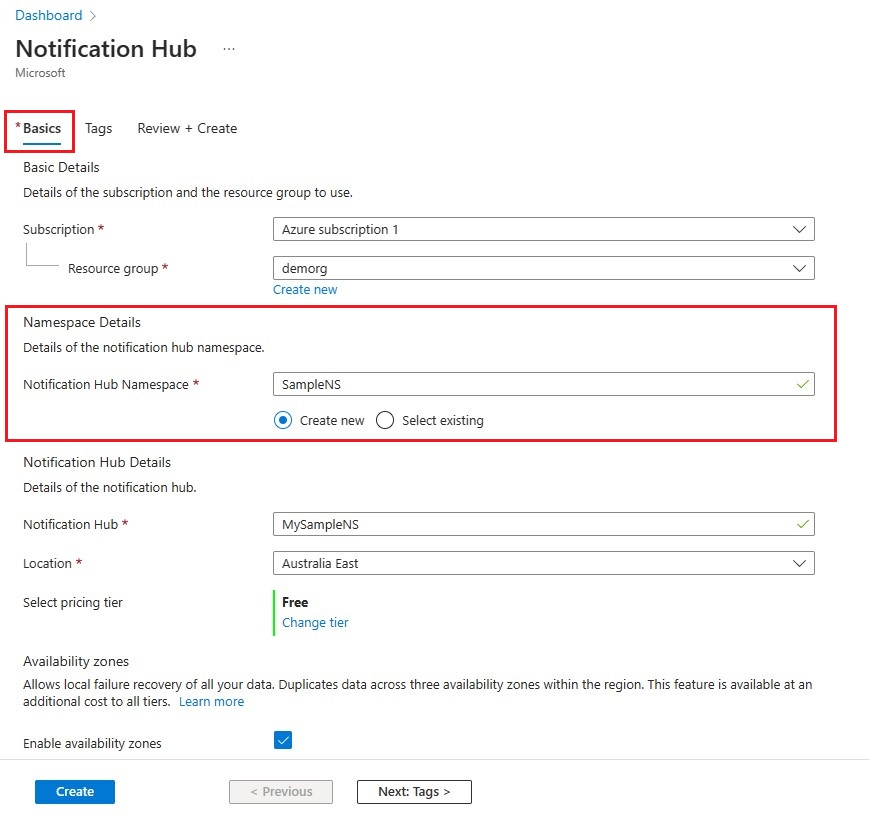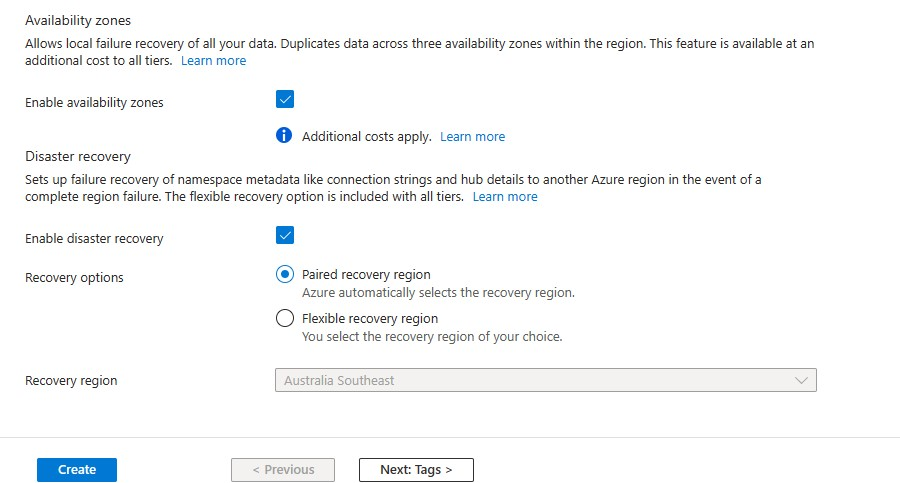Notes
L’accès à cette page nécessite une autorisation. Vous pouvez essayer de vous connecter ou de modifier des répertoires.
L’accès à cette page nécessite une autorisation. Vous pouvez essayer de modifier des répertoires.
Azure Notification Hubs fournit un moteur push facile à utiliser et mis à l’échelle qui vous permet d’envoyer des notifications à n’importe quelle plateforme (iOS, Android, Windows, Kindle, Baidu, etc.) à partir de n’importe quel serveur principal (cloud ou local). Pour plus d’informations sur le service, consultez Qu’est-ce qu’Azure Notification Hubs ?.
Dans ce guide de démarrage rapide, vous créez un hub de notification dans le portail Azure. La première section vous donne les étapes de création d’un espace de noms Notification Hubs et d’un hub dans cet espace de noms. La deuxième section vous donne des étapes pour créer un hub de notification dans un espace de noms Notification Hubs existant.
Créer un espace de noms et un hub de notification
Dans cette section, vous allez créer un espace de noms et un hub dans l’espace de noms.
Connectez-vous au portail Azure.
Sélectionnez Tous les services dans le menu de gauche.
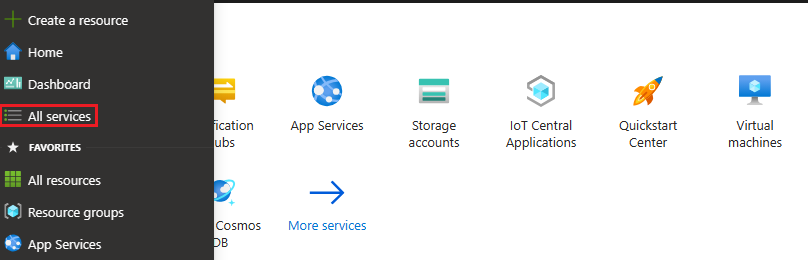
Saisissez Notification Hubs dans la zone de texte Services de filtre. Sélectionnez l’icône d’étoile en regard du nom du service pour l’ajouter à la section FAVORIS dans le menu de gauche. Sélectionnez Notification Hubs.
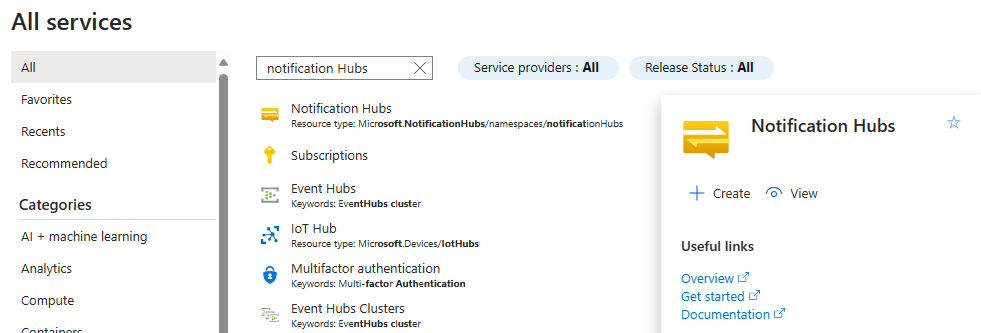
Dans la page Notification Hubs, sélectionnez Créer dans la barre d’outils.
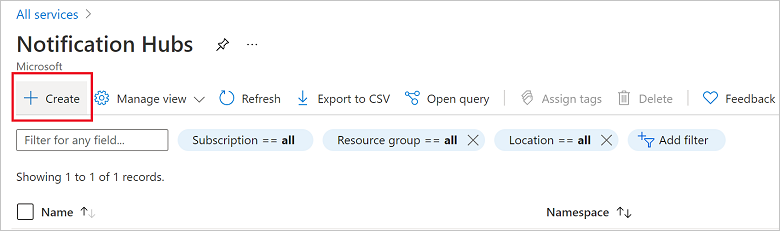
Sous l’onglet Informations de base de la page Notification Hub, effectuez les étapes suivantes :
Dans Abonnement, sélectionnez le nom de l’abonnement Azure que vous souhaitez utiliser, puis sélectionnez un groupe de ressources existant ou créez-en un.
Entrez un nom unique pour le nouvel espace de noms dans Détails de l’espace de noms.
Un espace de noms contient un ou plusieurs hubs de notification, donc tapez un nom pour le hub dans Détails du hub de notification.
Sélectionnez une valeur dans la zone de liste déroulante Emplacement. Cette valeur spécifie l’emplacement où vous voulez créer le hub.
Examinez l’option Zones de disponibilité. Si vous avez choisi une région contenant des zones de disponibilité, la case à cocher est sélectionnée par défaut. Les zones de disponibilité étant une fonctionnalité payante, des frais supplémentaires sont ajoutés à votre niveau.
Choisissez une option de Récupération d’urgence : Aucune, Région de récupération jumelée ou Région de récupération flexible. Si vous choisissez Région de récupération jumelée, la région de basculement s’affiche. Si vous sélectionnez Région de récupération flexible, utilisez la liste déroulante pour choisir parmi une liste de régions de récupération.
Cliquez sur Créer.
Une fois le déploiement terminé, sélectionnez Accéder à la ressource.
Créer un hub de notification dans un espace de noms existant
Dans cette section, vous allez créer un hub de notification dans un espace de noms existant.
Connectez-vous au portail Azure.
Sélectionnez Tous les services dans le menu de gauche.
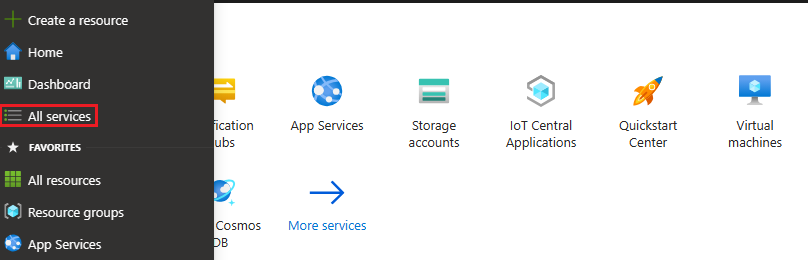
Dans la page Notification Hubs, sélectionnez Créer dans la barre d’outils.
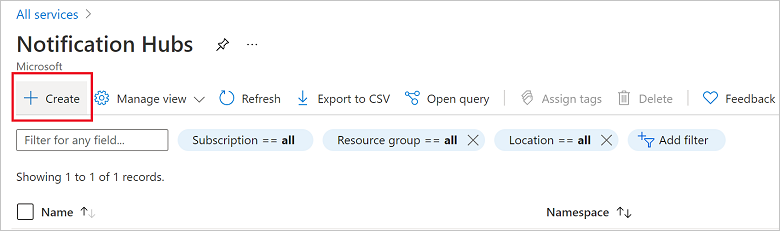
Sous l’onglet Informations de base de la page Notification Hub, effectuez les étapes suivantes :
- Dans Abonnement, sélectionnez le nom de l’abonnement Azure que vous souhaitez utiliser, puis sélectionnez un groupe de ressources existant ou créez-en un.
- Sélectionnez « Existant » et choisissez votre espace de noms dans la liste déroulante. Un espace de noms contient un ou plusieurs hubs de notification, donc tapez un nom pour le hub dans Détails du hub de notification.
Sélectionnez une valeur dans la zone de liste déroulante Emplacement. Cette valeur spécifie l’emplacement où vous voulez créer le hub.
Examinez l’option Zones de disponibilité. Si vous avez choisi une région contenant des zones de disponibilité, la case à cocher est sélectionnée par défaut. Les zones de disponibilité étant une fonctionnalité payante, des frais supplémentaires sont ajoutés à votre niveau.
Choisissez une option de Récupération d’urgence : Aucune, Région de récupération jumelée ou Région de récupération flexible. Si vous choisissez Région de récupération jumelée, la région de basculement s’affiche. Si vous sélectionnez Région de récupération flexible, utilisez la liste déroulante pour choisir parmi une liste de régions de récupération.
Cliquez sur Créer.
Étapes suivantes
- Dans ce guide de démarrage rapide, vous avez créé un hub de notification. Pour savoir comment configurer le hub avec des paramètres PNS (Platform Notification System), consultez Configurer un hub de notification avec les paramètres PNS.
- Pour plus d’informations sur les zones de disponibilité, consultez Haute disponibilité pour Azure Notification Hubs.